Genesys Cloud SCIM (アイデンティティ管理) 用に Microsoft Entra ID を構成する
Genesys Cloud SCIM(アイデンティティ管理)を使用するには、マイクロソフト エントラ IDユーザーエンティティをGenesys Cloudに同期します。 でマイクロソフト エントラ ID 、SCIM API で動作するように構成するエンタープライズ アプリケーションを作成します。 次に、ユーザーとグループをこのエンタープライズアプリケーションに割り当てます。
- Genesys Cloud OAuthクライアント。 詳細については、以下を参照してください。 OAuth クライアントの作成 (Genesys Cloud SCIM タブ)。
トークンの生成
使用するトークンを生成します プロビジョニング。
- 開ける 郵便配達員。
- 次のリンクから、適切な収集フォーマットのGenesys Cloud Client Credentialsコレクションをインポートします。
- 収集フォーマット v1: https://www.getpostman.com/collections/06d3bac569ec729f0a59
- 収集形式 v2: https://www.getpostman.com/collections/b4f0048c7fc833b914c2
- 交換 POST APIコールで、Genesys Cloud組織があるログインURL(https://loginなど)を使用します。/oauth/トークン。 地域のURLのリストについては、次を参照してください。 プラットフォームAPI (Genesys Cloud Developer Center)。
- 下 承認、次の情報を追加します。
- ユーザー名: 作成したGenesys Cloud OAuthクライアントのクライアントIDを入力します。
- パスワード: 作成したGenesys Cloud OAuthクライアントからクライアントシークレットを入力します。
- クリック 送る。 アクセストークンが応答本文に表示されます。 プロビジョニング時にこのトークンを使用しますマイクロソフト エントラ ID 。を参照してくださいプロビジョニングセクション。
アプリケーション タグ
Genesys Cloudアプリケーションを追加します。
- ログインマイクロソフト エントラ ID 。
- 左側の列で、をクリックします エンタープライズアプリケーション。
- クリック 新しいアプリ。
- 検索してクリック Genesysクラウド.
- 作成するをクリックします。
プロビジョニング
管理者の資格情報を入力し、接続をテストします。
- 下の左側の列 管理、 クリック プロビジョニング。
- クリックはじめに.
- [ プロビジョニングモード メニュー、選択自動.
- 下 管理者の資格情報s、次の情報を追加します。
- テナントURL: SCIMエンドポイントのURLを入力します。 https:// {domain} / api / v2 / scim / v2 /。
Genesys Cloud組織の場所に関連付けられたドメインを使用します。
Genesysクラウド領域 ドメイン 南北アメリカ (カナダ) api.cac1.pure.cloud 米州(サンパウロ) api.sae1.pure.cloud 南北アメリカ (米国東部) apps.mypurecloud.com FedRAMP api.use2.us-gov-pure.cloud 南北アメリカ (米国西部) apps.usw2.pure.cloud アジア太平洋 (ムンバイ) api.aps1.pure.cloud アジア太平洋 (ソウル) *.apne1pure.cloud アジア太平洋 (シドニー) *.mypurecloud.com.au* アジア・パシフィック(大阪) api.apne3.pure.cloud アジア太平洋 (東京) apps.mypurecloud.jp EMEA (ダブリン) apps.mypurecloud.ie EMEA (フランクフルト) apps.mypurecloud.de EMEA (ロンドン) apps.usw2.pure.cloud EMEA(チューリッヒ) api.euc2.pure.cloud EMEA(アラブ首長国連邦) api.mec1.pure.cloud - セキュリティトークン: ベアラートークンを入力します。 ベアラートークンは、PostmanでAPI呼び出しを行ったときに返されるアクセストークンです。 を参照してください トークンの生成 セクション。
- テナントURL: SCIMエンドポイントのURLを入力します。 https:// {domain} / api / v2 / scim / v2 /。
- クリック テスト接続。
- 保存するをクリックします。
- [ステータス]で、[プロビジョニング ステータス]の横にある[オン]をクリックします。
- 保存するをクリックします。
マッピング(オプション)
のマイクロソフト エントラ IDアプリケーションはグループとユーザーのマッピングを自動的に構成します。 これらのマッピングを変更したり、既存のマッピングに新しい属性を追加したりできます。
- 下 マッピング、マッピングの名前をクリックします。
- 新しいマッピングを削除、編集、または追加します。
この表は、マイクロソフト エントラ IDフィールドを SCIM フィールドに変換します。
メモ:- マッピングにより、マイクロソフト エントラ ID Genesys Cloud へ。 SCIMとGenesys Cloudフィールド間の関係を示す表については、以下を参照してください。 SCIMおよびGenesys Cloudフィールドマッピング.
- SCIM と Microsoft Teams の統合を使用している場合は、Microsoft Teams バッジを表示し、外部プレゼンスを表示し、クリックツーダイヤルを有効にするために、追加のフィールド マッピングを設定する必要があります。詳細については、 Microsoft Teams統合を構成する。
- Microsoft Entra ID とデータを同期する場合、以前に同期したフィールドを空の値にマッピングしてクリアしようとしても機能しません。Microsoft の同期プロセスでは、空の値は無視され、元のデータは SCIM 実装にそのまま残ります。この制限により、永続的かつ不要なデータを回避するための慎重な計画が必要になります。Genesys では、潜在的なエラーを最小限に抑えるために、小さなサブセットでパイロット テストを実行して構成と属性のマッピングを確認することを推奨しています。必要な変更には、同期されたテスト ユーザーに対する手動調整が必要になる場合があります。
マイクロソフト エントラ ID分野 SCIMフィールド 必須 メモ userPrincipalName UserName はい このフィールドは、Genesys Cloudのメイン電子メールアドレスを生成します。 Not([IsSoftDeleted]) アクティブ はい 表示名 表示名 はい 役職名 タイトル いいえ 部長 scimEnterpriseUser。 manager.value いいえ 完全なURN: urn:ietf:params:scim:schemas:extension:enterprise:2.0:User:manager.value (ユーザー:マネージャー:値)。 部門 scimEnterpriseUser。
デパートメントいいえ 完全なURN: urn:ietf:params:scim:schemas:extension:enterprise:2.0:User:department {顧客依存フィールド} scimEnterpriseUser.
分割いいえ このフィールドはSCIMの部門名であり、Genesys Cloud divisionIdにマッピングされます。 このフィールドは部門を作成しません。 郵便物 メール[タイプ式 「」仕事「」]。価値 いいえ StripSpaces([telephoneNumber]) phoneNumbers[type eq"work"].value1 いいえ 電話番号は内線番号または内線番号のみでマッピングできます。 以下を参照してください。 内線番号 セクション。 {顧客依存フィールド} phoneNumbers [type eq 「」work2「」]。価値1 いいえ 電話番号は内線番号または内線番号のみでマッピングできます。 以下を参照してください。 内線番号 セクション。 {顧客依存フィールド} phoneNumbers [type eq 「」work3「」]。価値1 いいえ 電話番号は内線番号または内線番号のみでマッピングできます。 以下を参照してください。 内線番号 セクション。 {顧客依存フィールド} phoneNumbers [type eq 「」work4「」]。価値1 いいえ 電話番号は内線番号または内線番号のみでマッピングできます。 以下を参照してください。 内線番号 セクション。 {顧客依存フィールド} phoneNumbers [type eq 「」家「」]。価値1 いいえ 電話番号は内線番号または内線番号のみでマッピングできます。 以下を参照してください。 内線番号 セクション。 {顧客依存フィールド} phoneNumbers [type eq 「」他の「」]。価値1 いいえ 電話番号は内線番号または内線番号のみでマッピングできます。 以下を参照してください。 内線番号 セクション。 StripSpaces([モバイル]) phoneNumbers [type eq 「」モバイル「」]。価値1 いいえ 電話番号は内線番号または内線番号のみでマッピングできます。 以下を参照してください。 内線番号 セクション。 名 name.givenName いいえ 現在、Genesys Cloudではサポートされていません。 姓 name.familyName いいえ 現在、Genesys Cloudではサポートされていません。 郵便番号 アドレス[タイプ式 「」仕事「」]。郵便番号 いいえ 現在、Genesys Cloudではサポートされていません。 physicalDeliveryOfficeName アドレス[タイプ式 「」他の「」]。フォーマット済み いいえ 現在、Genesys Cloudではサポートされていません。 住所 アドレス[タイプ式 「」仕事「」]。住所 いいえ 現在、Genesys Cloudではサポートされていません。 従業員ID scimEnterpriseUser。
employeeNumberいいえ 完全なURN: urn:ietf:params:scim:schemas:extension:enterprise:2.0:User:employeeNumber SingleAppRoleAssignments([appRoleAssignments])。 roles[primary eq"true"].value このフィールドは、ユーザーに割り当てられた役割です。マイクロソフト エントラ IDアプリにインストールされ、Genesys Cloud ユーザー ロールにマッピングされます。
作成するアプリの役割でマイクロソフト エントラ IDアプリにユーザーを追加するときにユーザーに割り当てます。 使用単一アプリケーションロール割り当て属性マッピングのための関数。 ユーザー名()は、両プラットフォームで同じである必要があります。 ユーザーに割り当てる Genesys Cloud ロールの名前を使用して、Microsoft Entra ID でアプリ ロールを作成するか、その逆を行います。
— phoneNumbers[type eq"{type}"].primary = true いいえ このフィールドでは、フィールドに関連付けられた電話番号が、ユーザーの連絡先情報のプライマリ電話番号として指定されます。
定数Trueを使用して、特定の電話タイプをプライマリとして設定します。
— scimUserExtensions。
ルーティングスキル。[名前 eq 「スキル「 ].熟練度いいえ 完全な URN: urn:ietf:params:scim:schemas:extension:genesys:purecloud:2.0:User:routingSkills — scimUserExtensions。
routingLanguages.[名前 eq 「スキル「 ].熟練度いいえ 完全な URN: urn:ietf:params:scim:schemas:extension:genesys:purecloud:2.0:User:routingLanguages 1 のためにマイクロソフト エントラ IDフィールド、使用ストリップスペースたとえば電話番号のマッピングでは、電話番号[type eq 「携帯「 ].value == StripSpaces([モバイル]) 。 のストリップスペース電話番号の形式を標準化する機能マイクロソフト エントラ ID 。標準化により、電話番号が Genesys Cloud の電話番号の形式と一致し、誤ったユーザー更新が発生するのを防ぐことができます。内線番号
電話番号フィールドを設定して、内線番号または内線番号のみを含む電話番号を使用できます。
-
以下 マッピングタイプ、選択 式.
- の 式 」ボックスに、内線番号または内線番号のみを含む電話番号の式を追加します。 重要。 任意のマイクロソフト エントラ ID属性の代わりに[電話番号]または[拡張子を含む属性] 。
-
延長のみ
Join(";ext=", "tel:", StripSpaces([attributeThatContainsExtension])) -
内線番号のある電話番号
IIF(IsNullOrEmpty(StripSpaces([attributeThatContainsExtension])), StripSpaces([telephoneNumber]), Join(";ext=", Append("tel:", StripSpaces([telephoneNumber])), StripSpaces([attributeThatContainsExtension]) ) )
-
- 新しいマッピングの場合、Target attribute のボックスに、電話番号属性のSCIMフィールドを追加します。例えば、phoneNumbers[type eq"work2"].value 。
- をクリック OK.
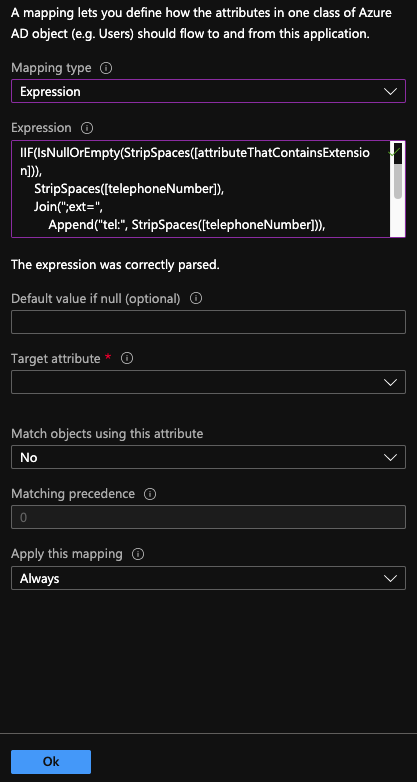
- 保存するをクリックします。
詳細については、 Microsoft Entra ID で SaaS アプリケーションのユーザー プロビジョニング属性マッピングをカスタマイズするの中にマイクロソフト エントラ IDドキュメンテーション。
ユーザーとグループ
同期したいユーザーとグループを追加しますマイクロソフト エントラ ID Genesys Cloud へ。
-
- プロビジョニングにより、Genesys Cloudでユーザーを作成、更新、削除できます。
- プロビジョニングでは、パブリック グループにユーザーを追加したり、Genesys Cloudのパブリック グループからユーザーを削除したりできますが、Genesys Cloudでグループを作成したり削除することはできません。 グループを同期する場合は、[更新] のみを選択します。
- グループはパブリックに設定され、名前は両方のアプリケーションで同じ (大文字と小文字は区別されない) である必要があります。 さもないと、マイクロソフト エントラ IDユーザー メンバーシップを Genesys Cloud に同期できません。
- 下の左側の列 管理、 クリック ユーザーとグループ。
あなたのユーザーとグループのリストマイクロソフト エントラ IDが表示されます。
- ユーザーを追加するをクリックします。
- クリック ユーザーとグループ。
- このアプリケーションに追加するユーザーとグループを選択または検索します。
- クリック 選択してください。
- 割り当てますをクリックします。
詳細については、 Microsoft Entra 管理センターでエンタープライズ アプリのユーザー アカウント プロビジョニングを管理するの中にマイクロソフト エントラ IDドキュメントとGenesys Cloud が Microsoft Entra ID ユーザーのステータスを非アクティブに変更したり、ユーザーを削除したりする原因は何ですか? 。
トピック (オプション)
デフォルトでは、マイクロソフト エントラ IDスコープを割り当てられたユーザーとグループのみを同期する。 スコープを変更してマイクロソフト エントラ IDすべてのユーザーとグループを Genesys Cloud に同期します。
- 下の左側の列 管理、 クリック プロビジョニング。
- の中に 範囲 下のメニュー 設定、 選択する すべてのユーザーとグループを同期する。
- 保存するをクリックします。
SCIM APIは、エンタープライズアプリケーションからGenesys Cloudにユーザーエンティティを自動的に同期します。
Genesys Cloud SCIM(ID管理)の詳細については、以下を参照してください。 Genesys Cloud SCIM(ID管理)についておよび Genesys Cloud SCIM(ID管理)の概要 (Genesys Cloud Developer Center)。

